Samengevat
Hoe maak je een back-up van spraakmemo vanaf je iPhone of andere iOS-apparaten? Hier in dit bericht worden 4 handige manieren aanbevolen om u te helpen gemakkelijk een back-up te maken van spraakmemo's.
Samengevat
Hoe maak je een back-up van spraakmemo vanaf je iPhone of andere iOS-apparaten? Hier in dit bericht worden 4 handige manieren aanbevolen om u te helpen gemakkelijk een back-up te maken van spraakmemo's.
Spraakmemo's zijn een handige manier om iets in seconden op te nemen. U hoeft dus niet op het notitieblok te schrijven of in Notes te typen. En spraakmemo's nemen niet veel ruimte in beslag op uw iPhone. Aangezien die spraakmemo's belangrijke informatie kunnen bevatten, kunt u beter een back-up maken van spraakmemo's van de iPhone of andere iOS-apparaten voor verder gebruik. Uw iPhone is bijvoorbeeld beschadigd door water en werkte niet goed, maar u hoeft alleen dringend naar uw spraakmemo's te luisteren, dan hebt u gemakkelijk toegang tot die back-ups van spraakmemo's op de computer of elders. Dit artikel introduceert voornamelijk hoe u een back-up kunt maken van spraakmemo's van iPhone X / 8/7/6 naar de computer. U kunt lezen om een flexibele back-up te maken van spraakmemo's, voicemails en andere iOS-gegevens.

Moe van eindeloze back-up- en herstelbewerkingen? Nu Aiseesoft iOS-gegevensback-up en -herstel biedt één klik om een back-up te maken van uw spraakmemo's en andere iOS-gegevens naar de computer en ondersteunt het later terugzetten naar uw iOS-apparaten met deze back-ups. Alle iOS-apparaten worden ondersteund, inclusief iPhone X, iPhone 8 en meer, zodat u zonder beperkingen een back-up kunt maken van spraakmemo's van de iPhone naar de computer.
Stap 1 Start iOS-gegevensback-up en -herstel op de computer
Gratis download Aiseesoft iOS Data Backup & Restore-app op uw pc. Start het en verbind je iPhone via de bliksem USB-kabel. Tik in de eerste plaats op "iOS-gegevensback-up".

Stap 2Scan uw spraakmemo's
Wacht een paar seconden totdat uw iPhone automatisch wordt gedetecteerd door de back-up-app voor spraakmemo's. Tik op de knop "Start" en selecteer de optie "Voicemail" onder de lijst "Berichten en contacten". Klik op de knop "Volgende" om het maken van back-ups van spraakmemo's van iPhone naar computer te bevestigen zonder iTunes of andere extra bewerkingen.

Stap 3Maak een back-up van iPhone-spraakmemo's naar een Windows-computer
Tik op de knop "Back-up" om direct een back-up van spraakmemo's van de iPhone te maken. U kunt de basisback-upinformatie hieronder bekijken. En u kunt ook een back-up maken van meer iOS-bestanden met de onderstaande optie "Back-up meer".

Aangezien iTunes het veelgebruikte iOS-programma voor gegevensback-up en -herstel is, kunt u ook spraakmemo's met iTunes op uw computer opslaan. Hoewel u mogelijk gegevens gewist of beschadigd raakt tijdens het herstellen van iOS-gegevens met iTunes-back-ups.
Stap 1Detecteer je iPhone met iTunes
Gebruik de USB-kabel om uw iPhone met Mac of pc te verbinden. Start iTunes en zoek uw iPhone-pictogram in de bovenste menubalk. Tik erop en selecteer vervolgens "Muziek" in het linkerpaneel.
Stap 2Maak een back-up van spraakmemo's naar de iTunes-bibliotheek
Controleer of het vakje "Gesproken memo's synchroniseren" is aangevinkt, indien niet. Tik op de knop "Toepassen" of "Synchroniseren" om een back-up te maken van spraakmemo's van de iPhone naar de iTunes-bibliotheek. Later kunt u gedownloade iPhone-spraakmemo's naar elke bestemmingsmap slepen die u wilt opslaan.

U kunt een back-up maken van spraakmemo's in iCloud, maar u kunt spraakmemo's niet afzonderlijk bekijken of opslaan. En als u spraakmemo's van iCloud-back-ups terugzet, moet u alle inhoud en instellingen van uw iPhone wissen. Als u er nog steeds op staat dat u iCloud gebruikt om een back-up te maken van spraakmemo's van de iPhone, kunt u het gedeelde blad gebruiken om een map te maken die een back-up kan maken van spraakmemo's.
Stap 1Open het blad Delen in de app Spraakmemo's
Open de app "Spraakmemo's" op uw iPhone. Selecteer de bepaalde spraakmemo en tik vervolgens op de knop "Delen".
Stap 2Maak een back-up van spraakmemo's van de iPhone met iCloud
Selecteer de knop "Toevoegen aan iCloud Drive" om een back-up te maken van spraakmemo-archieven. U kunt de nieuw gemaakte map "Voice Memo" in uw iCoud-schijf zien. Of u kunt eigenlijk "Toevoegen aan notities" kiezen om ook back-ups van spraakmemo's op te slaan.
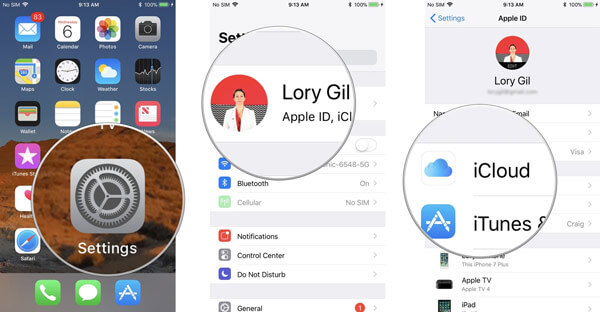
Voor mensen die alleen een back-up van een spraakmemo of een paar spraakmemo's nodig hebben, kan het verzenden van e-mails naar uzelf snel backups van spraakmemo's ontvangen. Wat betreft grote hoeveelheden spraakmemo's op de iPhone, kan het gebruik van e-mail of sms u meer tijd kosten dan andere back-upmethoden.
Stap 1 Open de app "Spraakmemo's"
Open de app "Spraakmemo's" om de specifieke spraakmemo te vinden waarvan u een back-up wilt maken.
Stap 2 Stuur spraakmemo met e-mail of bericht
Tik op de knop "Delen" en vervolgens kunt u beslissen of u uw spraakmemo via e-mail of bericht wilt verzenden. Selecteer "Bericht" of "E-mail" om een spraakmemo naar het betreffende account te verzenden. Nu kunt u de back-up van spraakmemo's rechtstreeks naar de computer downloaden.
Eigenlijk kunt u een back-up maken van spraakmemo's met AirDrop of andere cloudopslagruimte. Of u kunt andere methoden proberen om een back-up te maken van spraakmemo's van de iPhone zonder te synchroniseren. Maar welke methode u ook kiest, het gebruik van iOS Data Backup & Restore is absoluut de gemakkelijkste en snelste tool back-up spraakmemo's op Mac of Windows-computer veilig. En hoewel u op een dag spraakmemo's van de iPhone verwijdert om ruimte vrij te maken of om andere redenen, kunt u nog steeds selectief herstellen met eerdere back-ups van spraakmemo's. Dus voel je vrij om spraakmemo's te gebruiken en vergeet niet om een back-up te maken van belangrijke memo's, in het geval van een aantal onvermijdelijke gevallen.